手机怎么玩转云电脑,随着科技的不断发展,云电脑成为了现代办公的新趋势,对于使用iOS苹果手机的用户来说,如何在手机上玩转云电脑成为了一个备受关注的话题。云电脑的便捷和高效让远程办公成为了可能,而iOS系统的强大性能和稳定性更是让人们对于在手机上使用云电脑充满了期待。究竟如何在iOS苹果手机上使用云电脑进行远程办公呢?本文将为大家详细介绍如何利用iOS手机实现远程办公的方法和技巧,让您轻松玩转云电脑,实现高效办公。
如何在ios苹果手机上使用云电脑进行远程办公
具体方法:
1.其实极云云电脑的使用并不复杂,用手机进入官网后,点击立即下载。
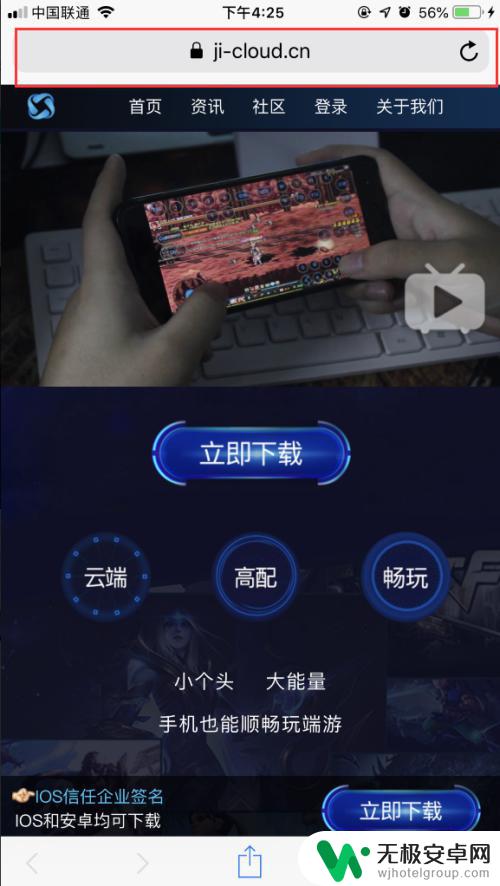
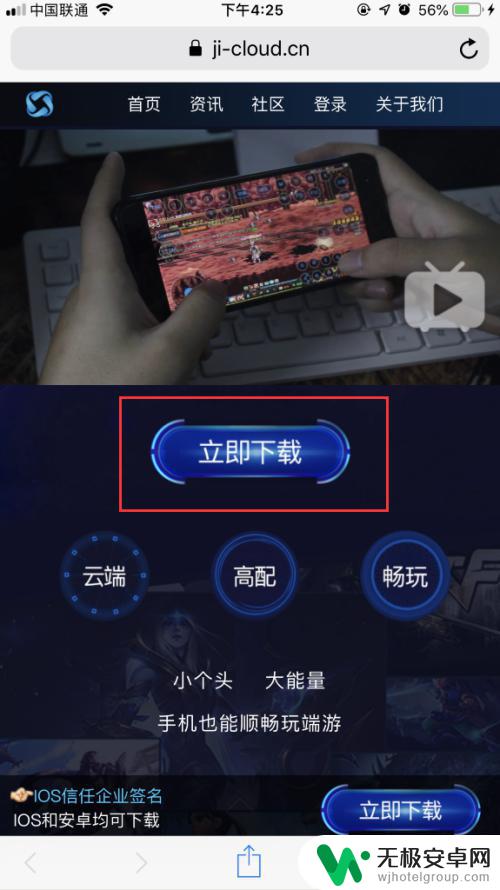
2.然后会出现一个框你选择安装,按home键返回手机桌面就能看到它正在下载。
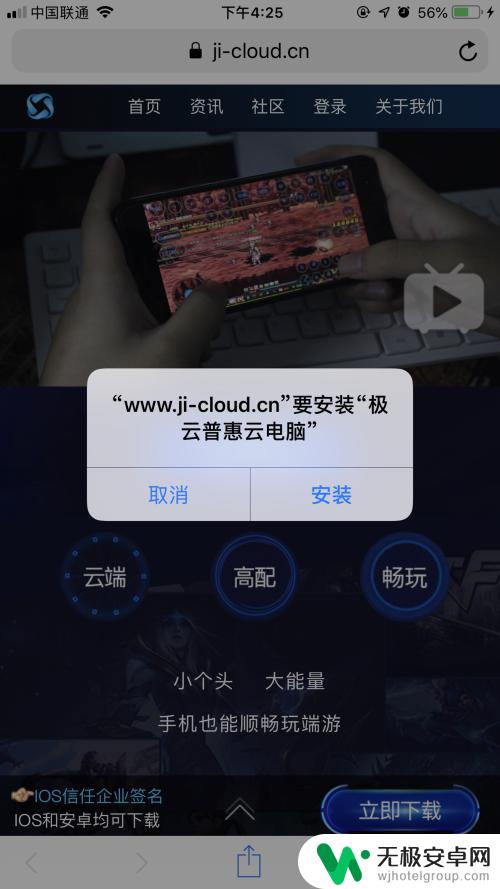
3.下载安装完后,你点击打开软件它会出现一个需要软件受信用的对话框。
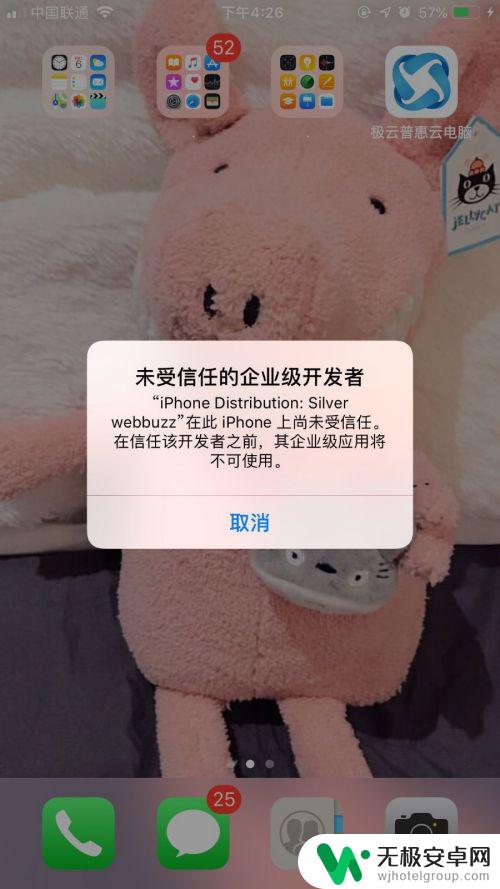
4.你不用慌张,你只需要打开手机设置。点击通用-设备管理-选择silver webbuzz-信任silver webbuzz就可以使用了哦。
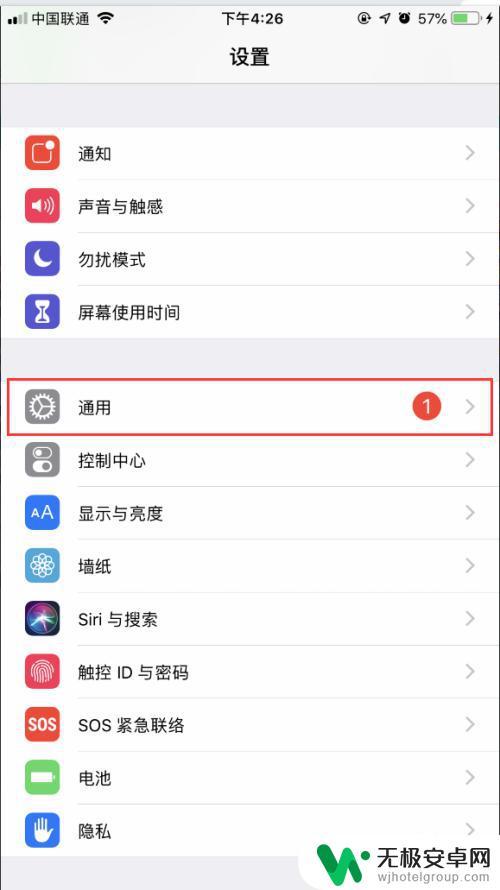
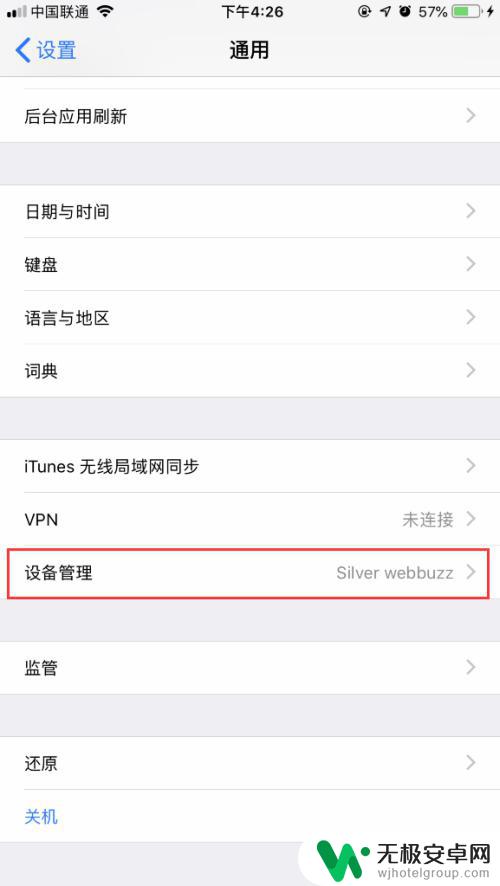
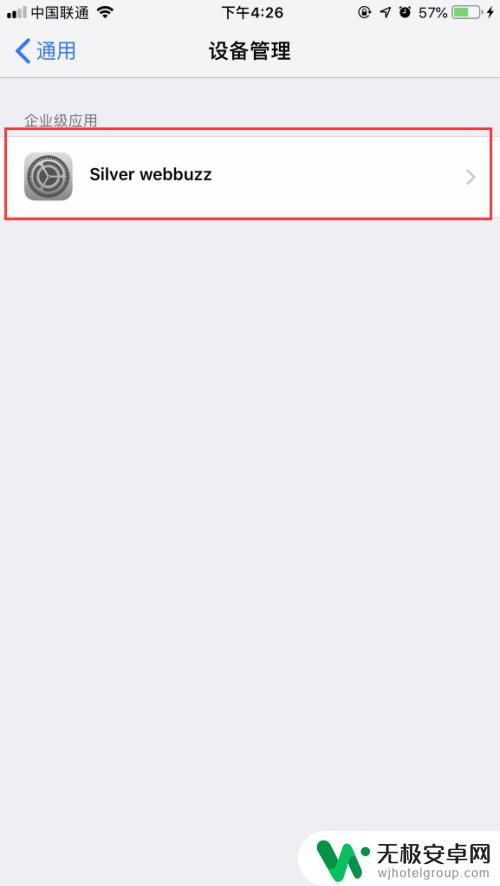
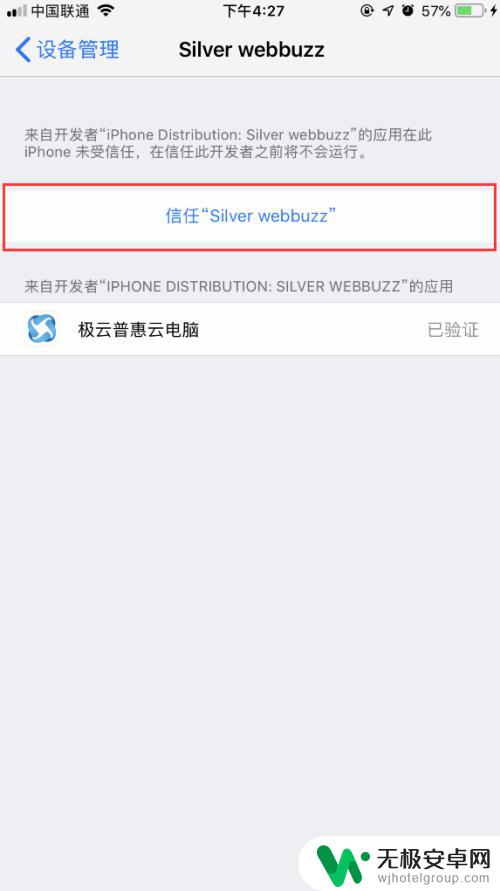
5.你返回桌面点击打开云电脑软件,注册登录极云账号就可以登录了哦。
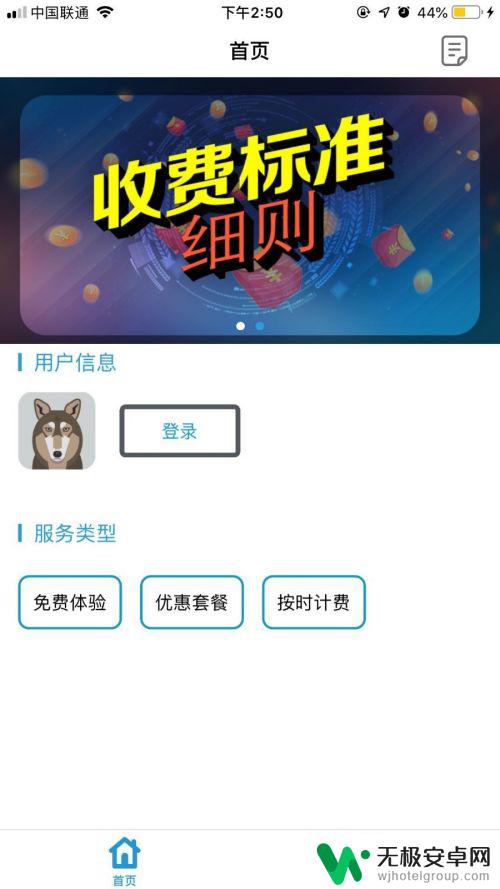
6.然后就会看到一个云电脑的操作界面,就如同网咖电脑一模一样。可以通过手指的滑动来移动鼠标,单击选择,双击打开。

以上就是如何在手机上使用云电脑的全部内容,如果您还不了解,可以根据小编的方法进行操作,希望这能对大家有所帮助。










